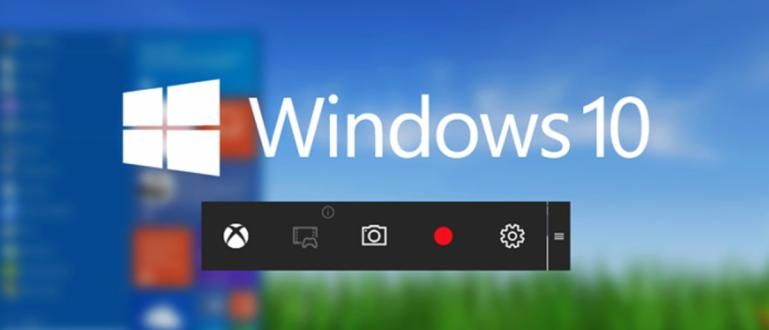ল্যাপটপ এবং সেলফোনে ইনফোগ্রাফিক্স তৈরি করার সবচেয়ে সহজ এবং দ্রুততম উপায় জানতে চান? কিভাবে আপনার জন্য সবচেয়ে সহজ ইনফোগ্রাফিক তৈরি করা যায় সে বিষয়ে Jaka-এর কাছে ধাপ রয়েছে।
ভিডিও, পোস্টার, টেক্সট মেসেজ ইত্যাদি থেকে শুরু করে তথ্য প্রচারের মাধ্যম আজ অনেক বৈচিত্র্যময়।
বিভিন্ন ধরণের তথ্য মাধ্যম চিত্রিত করে যে তথ্য ক্যাপচার করার জন্য মানুষের বিভিন্ন প্রবণতা কেমন।
এই তথ্য মিডিয়ার বিকাশের মাঝে, যে মিডিয়াগুলি বাড়ছে তার মধ্যে একটি হল ইনফোগ্রাফিক্স, এবং এবার জাকা দেখাবে কীভাবে ইনফোগ্রাফিক্স তৈরি করা যায়।
কিভাবে একটি ল্যাপটপে একটি ইনফোগ্রাফিক তৈরি করবেন
Jaka আলোচনা করবে প্রথম উপায় হল কিভাবে একটি ল্যাপটপে ইনফোগ্রাফিক্স তৈরি করা যায়। ল্যাপটপ প্রকৃতপক্ষে একটি ডিভাইস যা ডিজাইন সহ বিভিন্ন উদ্দেশ্যে ব্যবহার করা যেতে পারে।
তবুও, এই সময় জাকা আলোচনা করবে না কিভাবে একটি ল্যাপটপে বিশেষ ডিজাইনের সফ্টওয়্যার ব্যবহার করে ইনফোগ্রাফিক্স তৈরি করা যায় কিন্তু একটি সহজ প্রোগ্রাম দিয়ে।
জাকা কীভাবে একটি সহজ এবং সহজ ইনফোগ্রাফিক তৈরি করতে হয় তার টিপস শেয়ার করবে সহজ Microsoft PowerPoint এবং Microsoft Word ব্যবহার করে।
কিভাবে PPT এ ইনফোগ্রাফিক্স তৈরি করবেন
প্রথম যে ল্যাপটপ প্রোগ্রামটি আমরা এবার ব্যবহার করব তা হল Microsoft PowerPoint। যদিও পাওয়ারপয়েন্টের মূল উদ্দেশ্য উপস্থাপনা, আপনি এখনও করতে পারেন ইনফোগ্রাফিক্স তৈরি করতে এটি ব্যবহার করুন.
পিপিটি-তে কীভাবে ইনফোমগ্রাফিক্স তৈরি করবেন যা ApkVenue শেয়ার করবে তাও বেশ সহজ, আপনি বিশেষ দক্ষতার প্রয়োজন নেই এটি করার জন্য, এটি একটি ছোট সম্পাদনা করতে যথেষ্ট।
যদিও আপনি শুধুমাত্র সম্পাদনা প্রক্রিয়ার সামান্য বিট প্রয়োগ করেন, আপনি যে ফলাফলগুলি পান তা এখনও আকর্ষণীয় এবং দুর্দান্ত হবে। কৌতূহলী? এখানে আপনাকে অনুসরণ করতে হবে এমন পদক্ষেপগুলি রয়েছে৷
- ধাপ 1 - ইনফোগ্রাফিক্সের অনেকগুলি গ্রাফিক উপাদানকে একটি মাধ্যমে একত্রিত করা হয়েছে, এবং তাই আপনাকে নিজের গ্রাফিক্স তৈরি করতে বিরক্ত করতে হবে না, জাকা আপনার ব্যবহারের জন্য একটি টেমপ্লেট প্রস্তুত করেছে৷ শুধু এটি ডাউনলোড করুন.
এখানে ইনফোগ্রাফিক্সের জন্য পাওয়ারপয়েন্ট টেমপ্লেট ডাউনলোড করুন!
ধাপ ২ - আপনি ApkVenue শেয়ার করা টেমপ্লেটটি ডাউনলোড করার পরে, আপনাকে যা করতে হবে তা হল আপনার তৈরি করা ইনফোগ্রাফিক থিমের সাথে সবচেয়ে উপযুক্ত স্লাইডগুলির মধ্যে একটি বেছে নিন।
ধাপ 3 - সবচেয়ে উপযুক্ত স্লাইড নির্ধারণ করার পরে, আপনার ইনফোগ্রাফিক উপাদান অনুযায়ী স্লাইডে পাঠ্য সম্পাদনা করুন।

- ধাপ 5 - আপনি চাইলে এই স্লাইডে থাকা ছবি বা আইকন পরিবর্তন করতে পারেন।

- ধাপ 6 - সবকিছু ঠিকঠাক হওয়ার পরে, মেনুতে প্রবেশ করুন নথি পত্র এবং একটি বিকল্প নির্বাচন করুন সংরক্ষণ করুন. এখানে আপনি JPG বা PDF ফরম্যাটে তৈরি ইনফোগ্রাফিক সংরক্ষণ করতে পারেন।

- ধাপ 7 - যাতে সব স্লাইড সংরক্ষিত না হয়, সেভ অপশন ডায়ালগ প্রদর্শিত হলে নির্বাচন করুন শুধু এই স্লাইড শুধুমাত্র 1টি স্লাইড সংরক্ষণ করতে যা আপনি সম্পাদনা করেছেন।

ApkVenue উপরে যে টেমপ্লেটটি ভাগ করেছে তা থেকে, আপনি আপনার প্রয়োজন অনুসারে বিভিন্ন ধরণের ইনফোগ্রাফিক্স তৈরি করতে পারেন, কোন স্লাইডটি সবচেয়ে উপযুক্ত তা বেছে নিন।
এছাড়াও আপনি প্রতিটি স্লাইডে ব্যাকগ্রাউন্ড এবং আইকনগুলি পরিবর্তন করতে পারেন এবং আপনার স্বাদ অনুযায়ী এটি সামঞ্জস্য করতে পারেন যাতে প্রাপ্ত ফলাফলগুলি আরও অনুকূল হয়৷
কিভাবে ওয়ার্ডে ইনফোগ্রাফিক্স তৈরি করবেন
এটি কেবল পাওয়ারপয়েন্ট নয় যা ইনফোগ্রাফিক্স তৈরি করতে ব্যবহার করা যেতে পারে, আপনিও এই উদ্দেশ্যে Microsoft Word ব্যবহার করতে পারেন.
ঠিক আগের মতই, কিভাবে ওয়ার্ডে ইনফোগ্রাফিক্স করা যায় তাও জাকা যতটা সম্ভব সহজ করুন তাই আপনি খুব বেশি সম্পাদনা না করেই সর্বোচ্চ ফলাফল পেতে পারেন।
কৌতূহলী কিভাবে? ওয়ার্ডে কীভাবে দ্রুত এবং সহজে ইনফোগ্রাফিক্স তৈরি করা যায় তার একটি সিরিজ হিসাবে আপনি এখানে কিছু পদক্ষেপ অনুসরণ করতে পারেন।
- ধাপ 1 - পিপিটি-তে কীভাবে ইনফোগ্রাফিক্স তৈরি করা যায় তার অনুরূপ, জাকাও টেমপ্লেট শেয়ার করবে যা আপনি ডাউনলোড করতে পারেন। শুধু নীচের লিঙ্কের মাধ্যমে এটি ডাউনলোড করুন.
কিভাবে Word-এ ইনফোগ্রাফিক্স তৈরি করতে হয় তার টেমপ্লেটটি এখানে ডাউনলোড করুন!
ধাপ ২ - আপনি টেমপ্লেটটি ডাউনলোড করার পরে, মাইক্রোসফ্ট ওয়ার্ড প্রোগ্রামের সাথে এটি খুলুন।
ধাপ 3 - আপনি ইচ্ছামত সমস্ত পাঠ্য এবং চিত্র সম্পাদনা এবং সামঞ্জস্য করতে পারেন। আপনি এই টেমপ্লেটে বিদ্যমান বিভাগগুলি মুছতে এবং যোগ করতে পারেন।

- ধাপ 4 - সম্পাদনা প্রক্রিয়া সম্পূর্ণ হওয়ার পরে আপনি এটি সরাসরি মুদ্রণ করতে পারেন, বা সহজে অ্যাক্সেসের জন্য PDF আকারে সংরক্ষণ করতে পারেন৷

এইভাবে আপনি Ms-এ ইনফোগ্রাফিক্স তৈরি করতে পারেন। আরও দ্রুত এবং সহজে শব্দ, শুধুমাত্র কয়েকটি সমন্বয় করতে হবে।
যদি ApkVenue শেয়ার করা টেমপ্লেটটি আপনি যা চান তার সাথে মেলে না, আপনি এটি তৈরি করতে পারেন গুগল অন্যান্য টেমপ্লেট।
কিভাবে শব্দে তথ্য গ্রাফিক্স তৈরি করতে হয় তার টেমপ্লেট ব্যবহার করা আপনার কাজকে স্ক্র্যাচ থেকে তৈরি করার চেয়ে অনেক সহজ করে তুলবে।
এইচপিতে কীভাবে ইনফোগ্রাফিক্স তৈরি করবেন
ল্যাপটপ ছাড়াও, আপনি একটি বিশেষ অ্যাপ্লিকেশন ব্যবহার করে আপনার সেলফোনে ইনফোগ্রাফিক্স তৈরি করতে পারেন।
এই অ্যাপ্লিকেশনটি ব্যবহার করে কীভাবে এইচপিতে ইনফোগ্রাফিক্স তৈরি করবেন ফলাফল খুব আকর্ষণীয় হতে পারে, কারণ বিভিন্ন ধরনের আছে টেমপ্লেট যা আপনি এই সম্পাদনা অ্যাপ্লিকেশন ব্যবহার করতে পারেন.
এই আকর্ষণীয় ফাংশনের সাথে, এই অ্যাপ্লিকেশনটির কারণে আপনাকে একটি পয়সাও খরচ করতে হবে না আপনি এটি বিনামূল্যে ব্যবহার করতে পারেন lol, গ্যাং ApkVenue এর অর্থ হল ক্যানভা।
ক্যানভা অ্যাপের মাধ্যমে মোবাইলে কীভাবে ইনফোগ্রাফিক্স তৈরি করবেন
মোবাইল অ্যাপ্লিকেশনের মাধ্যমে ক্যানভাতে কীভাবে ইনফোগ্রাফিক্স তৈরি করা যায় তা করা বেশ সহজ। এই অ্যাপে একটি ইনফোগ্রাফিক তৈরি করতে আপনাকে শুধুমাত্র কয়েকটি ধাপ অনুসরণ করতে হবে।
এটাই না সহজ এবং সহজ, এই অ্যাপ্লিকেশনটিতে দেওয়া ইনফোগ্রাফিক থিমগুলিও খুব বৈচিত্র্যময় এবং ফলাফলগুলি সরাসরি আপনার সেলফোনে সংরক্ষণ করা যেতে পারে।
ক্যানভা-এর মাধ্যমে HP-এ কীভাবে ইনফোগ্রাফিক্স তৈরি করা যায় তার একটি সিরিজে আপনাকে কিছু পদক্ষেপ নিতে হবে।
- ধাপ 1 - আপনার সেলফোনে ক্যানভা অ্যাপ্লিকেশনটি ডাউনলোড এবং ইনস্টল করুন এবং আপনার যাদের কাছে এটি নেই, আপনি সরাসরি এই অ্যাপ্লিকেশনটির মাধ্যমে ডাউনলোড করতে পারেন লিঙ্ক এই নীচে!
এখানে ক্যানভা অ্যাপ ডাউনলোড করুন!
 অ্যাপস প্রোডাক্টিভিটি ক্যানভা ডাউনলোড করুন
অ্যাপস প্রোডাক্টিভিটি ক্যানভা ডাউনলোড করুন - ধাপ ২ - ক্যানভা অ্যাপ খুলুন এবং মেনু নির্বাচন করুন সব ধরনের.

- ধাপ 3 - আপনি একটি বিকল্প খুঁজে না হওয়া পর্যন্ত নিচে স্ক্রোল করুন ইনফোগ্রাফিক এবং নির্বাচন করুন। বিভাগ নির্বাচন করুন ইনফোগ্রাফিক আপনি তৈরি করতে চান থিম অনুযায়ী.

- ধাপ 4 - আপনি থিম খুঁজে না পাওয়া পর্যন্ত নিচে স্ক্রোল করুন ইনফোগ্রাফিক আপনার প্রয়োজনের জন্য সবচেয়ে উপযুক্ত এবং এটি নির্বাচন করুন।

- ধাপ 5 - আপনি যেভাবে চান ইনফোগ্রাফিকের চেহারা এবং বিষয়বস্তু সম্পাদনা করতে সম্পাদনা ক্লিক করুন৷ এখানে আপনি যতটা সম্ভব সৃজনশীল হতে পারেন কারণ এই অ্যাপ্লিকেশনটিতে সম্পাদনার বিকল্পগুলি অনেক বেশি।

- ধাপ 6 - সবকিছু পর্যাপ্ত হওয়ার পরে, আইকনে ক্লিক করুন চেকলিস্ট উপরের বাম কোণে। যে ডিজাইনটি করা হয়েছে সেটি সংরক্ষণ করতে আইকনে ক্লিক করুন ডাউনলোড উপরের ডানদিকে।

এইভাবে, ক্যানভা অ্যাপ্লিকেশনের মাধ্যমে কীভাবে সেলফোনে একটি ইনফোগ্রাফিক তৈরি করা যায় তা সম্পূর্ণ হয়েছে এবং ফলাফলগুলি ইতিমধ্যেই একটি চিত্র আকারে আপনার সেলফোনে সংরক্ষণ করা হয়েছে।
আপনি সরাসরি তৈরি করা ইনফোগ্রাফিকগুলি মুদ্রণ করতে পারেন বা আপনার সেলফোন থেকে সরাসরি সোশ্যাল মিডিয়াতে শেয়ার করতে পারেন৷
যেভাবে সেলফোনে এবং ল্যাপটপেও ইনফোগ্রাফিক্স তৈরি করতে হয় যা আপনি অনুসরণ করতে পারেন। এইভাবে আপনি দেরি না করে অবিলম্বে আপনার পছন্দসই ইনফোগ্রাফিক তৈরি করতে পারেন।
যদিও জাকা সমস্ত টেমপ্লেট সরবরাহ করেছে, পাঠকদের আকর্ষণ করে এমন ইনফোগ্রাফিক্স তৈরিতে আপনার সৃজনশীলতা সবচেয়ে গুরুত্বপূর্ণ।
আশা করি যে তথ্যটি ApkVenue এই সময় ভাগ করেছে তা আপনার সকলের জন্য দরকারী এবং পরবর্তী নিবন্ধগুলিতে দেখা হবে।
এছাড়াও সম্পর্কে নিবন্ধ পড়ুন টেক হ্যাক বা থেকে অন্যান্য আকর্ষণীয় নিবন্ধ রেস্তু উইবোও.